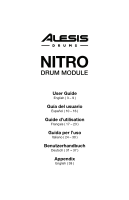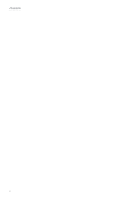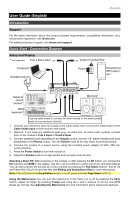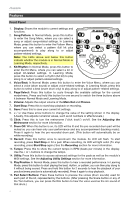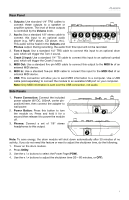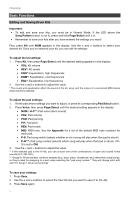Alesis Nitro Mesh Kit Nitro Module - User Guide
Alesis Nitro Mesh Kit Manual
 |
View all Alesis Nitro Mesh Kit manuals
Add to My Manuals
Save this manual to your list of manuals |
Alesis Nitro Mesh Kit manual content summary:
- Alesis Nitro Mesh Kit | Nitro Module - User Guide - Page 1
User Guide English ( 3 - 9 ) Guía del usuario Español ( 10 - 16 ) Guide d'utilisation Français ( 17 - 23 ) Guida per l'uso Italiano ( 24 - 30 ) Benutzerhandbuch Deutsch ( 31 - 37 ) Appendix English ( 38 ) - Alesis Nitro Mesh Kit | Nitro Module - User Guide - Page 2
2 - Alesis Nitro Mesh Kit | Nitro Module - User Guide - Page 3
User Guide (English) Introduction Support For the latest information about this product (system requirements, compatibility information, etc.) and product registration, visit alesis.com. For additional product support, visit alesis.com/support. Quick Start / Connection Diagram Setup and Playing * - Alesis Nitro Mesh Kit | Nitro Module - User Guide - Page 4
on while recording.) 12. Record: Press this button once to record-arm the module. Its LED will flash. To start recording, press Start/Stop or hit : Press these buttons to preview the voices (drum sounds) used for each part of the kit, represented by the buttons. (After pressing the Snare button - Alesis Nitro Mesh Kit | Nitro Module - User Guide - Page 5
the MIDI Out of an external MIDI device. 7. USB: This connection will allow you to send MIDI information to a computer. Use a USB cable (sold separately) to connect the module to an available USB port on your computer. Note: Only MIDI information is sent over the USB connection, not audio. Side - Alesis Nitro Mesh Kit | Nitro Module - User Guide - Page 6
you have entered the settings you want! First, press Kit until NUM appears in the display. Use the < and > buttons to select your desired kit. Once you've selected your kit, you can edit its settings: To adjust the kit settings: 1. Press Kit, then press Page/Select until the desired setting appears - Alesis Nitro Mesh Kit | Nitro Module - User Guide - Page 7
Beat (BEA): Snare drum only • Rhythm (RHM): Full kit • Pattern (PTN): Full kit plus musical accompaniment 2. Use the < and > buttons to select the beat, rhythm, record. • If FUL appears on the display, it means the module's memory became full while recording. You can clear/overwrite the memory by - Alesis Nitro Mesh Kit | Nitro Module - User Guide - Page 8
, press Save. Otherwise, they will return to their default settings when you power the module off. Adjusting the Metronome The module's built-in metronome can be used when practicing, performing, recording, or playback. Using the metronome: You can turn the metronome ("click track") on or off by - Alesis Nitro Mesh Kit | Nitro Module - User Guide - Page 9
saved. MIDI Settings You can connect the drum module to an external MIDI module or device, allowing you to: • use a connected electronic drum kit to trigger sounds in the external module • use another MIDI device to trigger sounds in the drum module To change the MIDI note number sent by each - Alesis Nitro Mesh Kit | Nitro Module - User Guide - Page 10
y registro del producto, visite alesis.com. Para soporte adicional del producto, visite alesis.com/support. Inicio rápido y diagrama de kit de batería: Después de encender el módulo o de pulsar el botón Kit, verá los indicadores Kit y NUM en la pantalla. Use los botones < y > para seleccionar un kit - Alesis Nitro Mesh Kit | Nitro Module - User Guide - Page 11
: Pulse este botón para iniciar o parar la reproducción o la grabación. 8. Guardar: Pulse este botón para guardar los parámetros actuales de su kit. 9. < / >: Use estos botones de flecha para cambiar el valor del parámetro que se muestra en la pantalla. (Habitualmente, de esta forma se ajustan los - Alesis Nitro Mesh Kit | Nitro Module - User Guide - Page 12
cable TRS estándar de 1/4 pulg. para conectar esta entrada a un pad de tambor adicional, que disparará el sonido del Tom 4. 4. Entrada de crash 2: Use un cable TRS estándar de 1/4 pulg. para conectar esta entrada a un pad de platillos adicional, que disparará el sonido del Crash 2. 5. Salida MIDI - Alesis Nitro Mesh Kit | Nitro Module - User Guide - Page 13
ingresar los parámetros que desee! Pulse primero Kit hasta que aparezca NUM en la pantalla. Use los botones < y > para seleccionar el kit que desea. Una vez seleccionado el kit, puede editar sus parámetros: Para ajustar los parámetros del kit: 1. Pulse Kit y luego Page/Select hasta que aparezca el - Alesis Nitro Mesh Kit | Nitro Module - User Guide - Page 14
de los botones de modo de aprendizaje para seleccionar cómo desea tocar. • Beat (BEA): Sólo redoblante • Ritmo (RHM): Kit completo • Patrón (PTN): Kit completo más acompañamiento musical 2. Use los botones < y > para seleccionar el beat, ritmo o patrón que desee practicar. 3. Para practicar sin ser - Alesis Nitro Mesh Kit | Nitro Module - User Guide - Page 15
("clics de guía") pulsando el botón Click. Ajuste su tempo pulsando Tempo y use los botones < y > para ajustar el nuevo valor de BPM (beats por minuto (Volumen): Volumen del metrónomo. • VOC (Voz): Sonido del metrónomo. 2. Use los botones < y > para ajustar el valor. Los parámetros se guardan automá - Alesis Nitro Mesh Kit | Nitro Module - User Guide - Page 16
SNG (Número de tema): Tema que se reproduce como fondo. • KIT (Kit): El kit de batería que se grabará. • BPM (Tempo): El tempo de sonidos de batería. Para grabar a un secuenciador externo: 1. Use un cable MIDI estándar (que se vende por separado) Nitro sólo puede ser el líder y no el seguidor. 16 - Alesis Nitro Mesh Kit | Nitro Module - User Guide - Page 17
alesis.com/support. Utilisation rapide / schéma de connexion Mise en route installation * vendu séparément Tom 4 pad de batterie* Ordinateur* Crash 2 pad de cymbale* Alimentation Casque d'écoute* Module touches de selection des pads. Les ensembles (kits) 01 à 24 sont des ensembles préprogramm - Alesis Nitro Mesh Kit | Nitro Module - User Guide - Page 18
DEL au-dessus et en dessous de cette touche indiquent le mode en cours du module, Normal ou 16 Learning. 3. Touche Kit/Rhythm : En mode Normal, appuyez sur cette touche afin d'accéder au menu Kit, d'où vous pouvez sélectionner un ensemble de sons, ou encore, modifier les paramètres de l'ensemble - Alesis Nitro Mesh Kit | Nitro Module - User Guide - Page 19
MIDI : Ce connecteur permet d'envoyer des données MIDI vers un ordinateur. Utilisez un cable USB (vendu séparément) afin de brancher le module au port USB de votre ordinateur. Remarque : Uniquement les données MIDI sont transmises via cette connexion, aucun signal audio. Panneaux de côté 1. Entr - Alesis Nitro Mesh Kit | Nitro Module - User Guide - Page 20
de batterie Important : • Pour modifier et enregistrer vos ensembles, le module doit être en mode Normal. Si la DEL au-dessus de la tres : Pour modifier les paramètres de l'ensemble de sons : 1. Appuyez sur la touche Kit, puis sur la touche Page/Select jusqu'à ce que les paramètres que vous désirez - Alesis Nitro Mesh Kit | Nitro Module - User Guide - Page 21
jusqu'à ce que ACC s'affiche. Utilisez les touches < et > pour régler le volume. (Le volume revient au paramètre par défaut lorsque vous mettez le module hors tension.) Réglez le volume de la partie batterie en appuyant sur la touche Song, puis en appuyant sur la touche Page/Select jusqu'à ce - Alesis Nitro Mesh Kit | Nitro Module - User Guide - Page 22
s'allume. 2. Appuyez sur la touche Record. La DEL de la touche clignotera et le métronome s'activera automatiquement. Ceci indique que le module est en mode d'enregistrement. 3. Pour lancer l'enregistrement, appuyez sur la touche Start/Stop ou frapper un des pads. La DEL d'enregistrement devrait - Alesis Nitro Mesh Kit | Nitro Module - User Guide - Page 23
affiche : • SNG (numéro de chanson) : La chanson jouée en arrière-plan. • KIT (Ensemble de sons) : L'ensemble de sons de batterie qui est enregistré. • BPM (Tempo) : Lors de la synchronisation du module à un autre appareil MIDI, le module Nitro est toujours le leader, il ne peut être le suiveur. 23 - Alesis Nitro Mesh Kit | Nitro Module - User Guide - Page 24
prodotto, recarsi alla pagina alesis.com. Per ulteriore assistenza, recarsi alla pagina alesis.com/support. Inizio rapido / schema la vostra batteria! Selezione di un kit di batteria: Dopo aver acceso il modulo o dopo aver premuto il tasto Kit, comparirà l'indicatore Kit e NUM a display. Servirsi dei - Alesis Nitro Mesh Kit | Nitro Module - User Guide - Page 25
indicano se il modulo è in modalità Normale o in 16 modalità di Apprendimento, rispettivamente. 3. Kit/Rhythm: In modalità normale, premere questo tasto per entrare nel menu Kit, dove è possibile selezionare un set o modificare configurazioni relative ai set. In modalità di apprendimento - Alesis Nitro Mesh Kit | Nitro Module - User Guide - Page 26
Pannello anteriore 1. Uscite: Servirsi di cavi TRS standard da 1/4" per collegare queste uscite ad un altoparlante o a un impianto di amplificatori. Il livello di queste uscite è controllato dalla manopola Volume. 7 5 6 43 1 2 2. Ingresso Aux: Servirsi di un cavo stereo standard da 1/8" per - Alesis Nitro Mesh Kit | Nitro Module - User Guide - Page 27
è acceso, tenere premuto Page/Select finché non si accende. • Ricordate di salvare i set dopo aver inserito le configurazioni desiderate! Innanzitutto, premere Kit fino a quando a display non compare NUM. Servirsi dei tasti < e > per selezionare il set desiderato. Una volta selezionato il set, sar - Alesis Nitro Mesh Kit | Nitro Module - User Guide - Page 28
Suonare a tempo con le canzoni Importante: per suonare le canzoni, occorre essere in modalità normale. Se il LED al di sopra del tasto Song/Pattern non è acceso, tenere premuto Page/Select finché non si accende. Per selezionare e riprodurre una canzone: 1. Premere Song fino a quando a display non - Alesis Nitro Mesh Kit | Nitro Module - User Guide - Page 29
Funzioni avanzate Regolazione delle impostazioni utilità Le impostazioni delle Utilità consentono di personalizzare ulteriormente le configurazioni dei pad e di regolare le impostazioni MIDI del modulo. Per regolare le configurazioni delle Utilità: 1. Battere il pad le cui configurazioni si desidera - Alesis Nitro Mesh Kit | Nitro Module - User Guide - Page 30
impostazione desiderata: • SNG (numero di canzone): la canzone che verrà suonata in sottofondo. • KIT (set): il set batteria che sarà registrato. • BPM (Tempo): il tempo di registrazione. il modulo con un altro dispositivo MIDI, il modulo Nitro può solo essere il leader, non lo seguace. 30 - Alesis Nitro Mesh Kit | Nitro Module - User Guide - Page 31
Produkts finden Sie auf alesis.com. Für zusätzlichen Produkt-Support besuchen Sie alesis.com/support. Schnellstart / Anschlussdiagramm Kits: Nach dem Einschalten des Moduls oder nach Drücken der Kit-Taste sehen Sie am Display die Kit-Anzeige und NUM. Verwenden Sie die Tasten < und >, um ein Drum-Kit - Alesis Nitro Mesh Kit | Nitro Module - User Guide - Page 32
und unterhalb dieser Taste zeigen, ob sich das Modul im Normal-Modus oder im Lernmodus befindet. 3. Kit/Rhythmus: Im Normal-Modus drücken Sie diese Taste, um ins Kit-Menü zu gelangen, in dem Sie ein Kit auswählen oder entsprechende Kit-Einstellungen anpassen können. Drücken Sie diese Taste - Alesis Nitro Mesh Kit | Nitro Module - User Guide - Page 33
ab. Wenn Sie diese Funktion nicht benötigen oder die Abschaltzeit verändern möchten, gehen Sie folgendermaßen vor: 1. Schalten Sie das Drum-Modul ein. 2. Drücken Sie Optionen. 3. Verwenden Sie die Tasten , um den Abschnitt Stromversorgung (POW) auszuwählen. 4. Verwenden Sie die Tasten , um die - Alesis Nitro Mesh Kit | Nitro Module - User Guide - Page 34
2. Verwenden Sie die Tasten < und >, um den Wert anzupassen. * Reverb und Equalizer beeinflussen den Klang des Kits, des Songs und die Ausgabe eines angeschlossenen MIDI-Geräts, wenn dieses Kit ausgewählt ist. So passen Sie die Pad-Einstellungen an: 1. Betätigen Sie das Pad, dessen Einstellungen Sie - Alesis Nitro Mesh Kit | Nitro Module - User Guide - Page 35
ärke anzupassen. (Die Standardeinstellung wird wieder hergestellt, wenn Sie das Modul ausschalten.) Stellen Sie die Lautstärke der Drum-Spur ein, indem (BEA): Nur Snare-Drum • Rhythmus (RHM): Gesamtes Kit • Vorlage (PTN): Gesamtes Kit plus musikalische Begleitung 2. Verwenden Sie die Tasten < und - Alesis Nitro Mesh Kit | Nitro Module - User Guide - Page 36
ückt bis sie leuchtet. 2. Drücken Sie Aufnahme. Die LED der Taste blinkt und das Metronom schaltet sich automatisch ein. Dies bedeutet, dass das Modul scharf gestellt ist. 3. Um die Aufnahme zu starten, drücken Sie Start/Stopp oder schlagen auf ein beliebiges Pad. Die Aufnahme-LED leuchtet dauerhaft - Alesis Nitro Mesh Kit | Nitro Module - User Guide - Page 37
• SNG (Song-Nummer): Dieser Song wird im Hintergrund abgespielt. • KIT (Kit): Das Drum-Kit, das aufgenommen wird. • BPM (Tempo): Das Aufnahmetempo. • SIG . • Bei der Synchronisierung des Moduls mit einem anderen MIDI-Gerät kann das Nitro Modul nur als Leader und nicht als Anhänger verwendet werden - Alesis Nitro Mesh Kit | Nitro Module - User Guide - Page 38
Appendix (English) Velocity Curves Curve 1 Volume Curve 2 Volume Curve 3 Volume Velocity (striking Curve 4 Volume Velocity (striking Curve 5 Volume Velocity (striking Curve 6 Volume Velocity (striking Velocity (striking Velocity (striking Pad MIDI Note Numbers Trigger Kick Snare Snare Rim - Alesis Nitro Mesh Kit | Nitro Module - User Guide - Page 39
64 40 kits (24 preset kits + 16 user kits) 11 General MIDI kits 385 (drums is plugged in. Disconnect the power adapter when not using the appliance for long periods. 5.8" x 4.4" are subject to change without notice. Trademarks and Licenses Alesis is a trademark of inMusic Brands, Inc., registered in - Alesis Nitro Mesh Kit | Nitro Module - User Guide - Page 40
alesis.com Manual Version 1.2
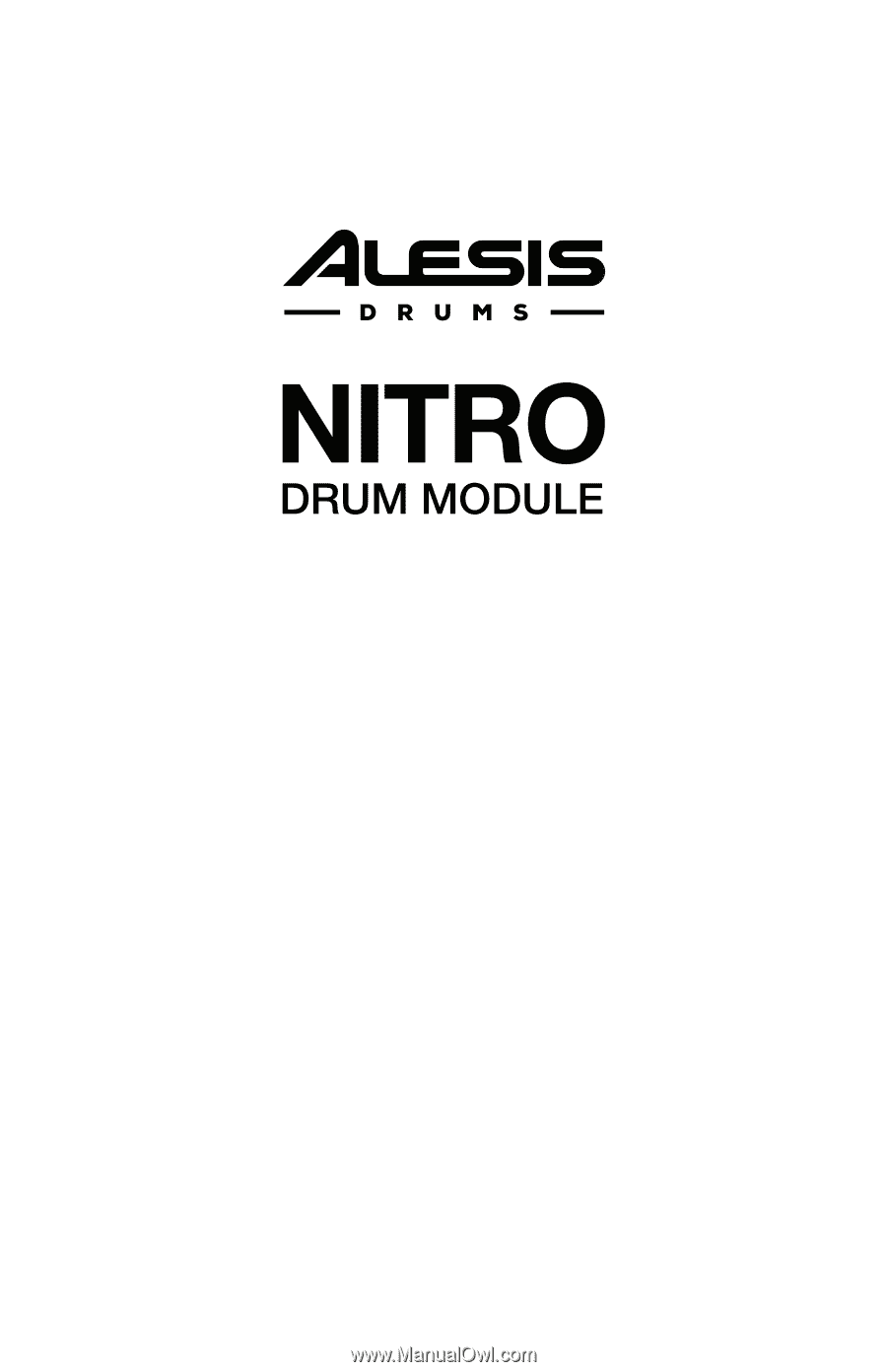
User Guide
English ( 3 – 9 )
Guía del usuario
Español ( 10 – 16 )
Guide d’utilisation
Français ( 17 – 23 )
Guida per l’uso
Italiano ( 24 – 30 )
Benutzerhandbuch
Deutsch ( 31 – 37 )
Appendix
English ( 38 )